วิธีเปลี่ยนสีแบตเตอรี่บน iPhone
เบ็ดเตล็ด / / April 02, 2023

การปรับแต่งเป็นข้อเสียของ iPhone แต่ตั้งแต่เปิดตัว iOS 16 ล่าสุด การปรับแต่งได้ถูกเปิดใช้งานบนอุปกรณ์ ตอนนี้ ไม่จำเป็นต้องใช้แอพของบุคคลที่สามสำหรับการปรับแต่งพื้นฐาน มีตัวเลือกการปรับแต่งมากมายบน iPhone รวมถึงการปรับแต่งไอคอนแบตเตอรี่และความสามารถในการปรับเปลี่ยนสีไอคอนแบตเตอรี่ ผู้ใช้ iPhone สามารถเปลี่ยนสีไอคอนแบตเตอรี่ได้จากการตั้งค่า iPhone โดยไม่ต้องใช้แอปพลิเคชันของบุคคลที่สาม ดังนั้นมาเรียนรู้วิธีเปลี่ยนสีแบตเตอรี่บน iPhone และปรับแต่งสีแบตเตอรี่ iPhone ในบทความนี้ คอยติดตามจนจบเพื่อเรียนรู้เพิ่มเติม!

สารบัญ
- วิธีเปลี่ยนสีแบตเตอรี่บน iPhone
- ฉันสามารถเปลี่ยนสีแบตเตอรี่บน iPhone ได้หรือไม่
- ฉันจะปรับแต่งแบตเตอรี่ iPhone ของฉันได้อย่างไร
- วิธีเปลี่ยนสีแบตเตอรี่บน iPhone
วิธีเปลี่ยนสีแบตเตอรี่บน iPhone
คุณจะได้รู้วิธีเปลี่ยนสีแบตเตอรี่บน iPhone เพิ่มเติมในบทความนี้ อ่านต่อเพื่อเรียนรู้เพิ่มเติมเกี่ยวกับรายละเอียด
คำตอบที่รวดเร็ว
คุณสามารถเปลี่ยนสีแบตเตอรี่บน iPhone ได้ด้วยขั้นตอนเหล่านี้:
1. เปิด การตั้งค่า และไปที่ การช่วยการเข้าถึง > การตั้งค่าต่อแอป เมนู.
2. จากนั้นแตะที่ เพิ่มแอพ และเลือก หน้าจอหลัก.
3. จากเมนูการตั้งค่าต่อแอป ให้แตะที่ หน้าจอหลัก > สลับอัจฉริยะ.
4. เปลี่ยน บน เดอะ สมาร์ทอินเวอร์เตอร์ คุณสมบัติในการเปลี่ยนสีแบตเตอรี่บน iPhone ของคุณ
ฉันสามารถเปลี่ยนสีแบตเตอรี่บน iPhone ได้หรือไม่
ใช่คุณสามารถเปลี่ยนสีแบตเตอรี่บน iPhone ของคุณได้ เริ่มแรก ไอคอนสีแบตเตอรี่ขณะชาร์จจะเป็นสีเขียว แต่คุณสามารถเปลี่ยนเป็นสีชมพูได้โดยทำตามขั้นตอนที่กล่าวถึงในส่วนต่อไปนี้ นอกจากนี้ ด้วยการเปิดเครื่อง โหมดพลังงานต่ำ ตัวเลือกบน iPhone ของคุณ คุณสามารถเปลี่ยนสีแบตเตอรี่เป็นสีน้ำเงินได้
อ่านด้วย: วิธีสลับสีบนภาพถ่าย iPhone
ฉันจะปรับแต่งแบตเตอรี่ iPhone ของฉันได้อย่างไร
หากต้องการทราบวิธีปรับแต่งและเปลี่ยนสีแบตเตอรี่ iPhone ให้ทำตามวิธีการด้านล่าง:
วิธีที่ 1: แสดงเปอร์เซ็นต์แบตเตอรี่
1. เปิด การตั้งค่า แอพของคุณ ไอโฟน.

2. ปัดลงแล้วแตะที่ แบตเตอรี่ ตัวเลือก.

3. เปิด สวิตช์สำหรับ เปอร์เซ็นต์แบตเตอรี่ ตัวเลือกเพื่อแสดงเปอร์เซ็นต์แบตเตอรี่
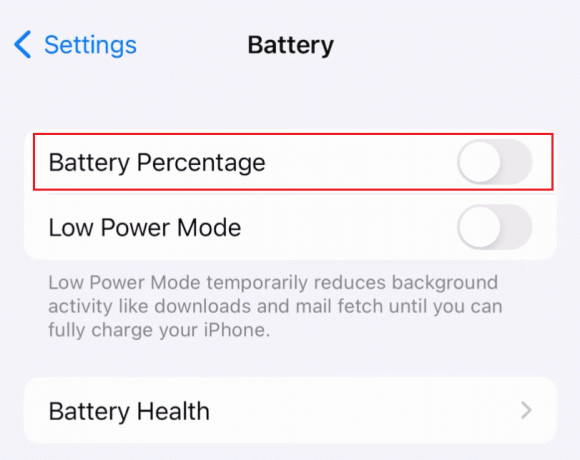
อ่านด้วย: วิธีแชร์แบตเตอรี่บน iPhone
วิธีที่ 2: เปลี่ยนสีแบตเตอรี่ iPhone
1. เปิด การตั้งค่า แอพบน iPhone ของคุณ

2. ปัดลงและแตะบน การเข้าถึง> การตั้งค่าต่อแอป.
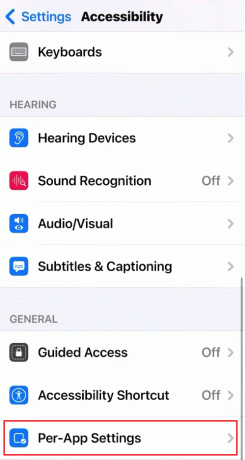
3. แตะที่ เพิ่มแอพ ตัวเลือก.
4. จากรายการแอพ แตะที่ หน้าจอหลัก แอพเพื่อเลือกและเพิ่ม
5. แตะที่ หน้าจอหลัก แอพจากเมนูการตั้งค่าต่อแอพ
6. ปัดลงแล้วแตะที่ สมาร์ทอินเวอร์เตอร์>บน ตัวเลือก.
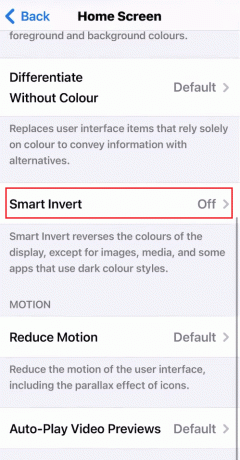
ตอนนี้เมื่อคุณเสียบโทรศัพท์ ในค่าใช้จ่ายคุณจะเห็นว่าคุณ ไอคอนแบตเตอรี่สี ได้เปลี่ยนเป็น สีชมพู.
วิธีเปลี่ยนสีแบตเตอรี่บน iPhone
คุณสามารถเปลี่ยนสีแบตเตอรี่บน iPhone ของคุณได้โดยทำตาม ขั้นตอนที่กล่าวถึงในวิธีที่ 2 ในส่วนข้างต้น
ที่แนะนำ:
- วิธีติดตั้งไฟล์ APK บน iPhone
- วิธีดาวน์โหลดวิดีโอ YouTube ไปยัง iPhone Camera Roll
- วิธีเปลี่ยนสีแชท Twitch บนมือถือ
- วิธีแก้ไขปัญหาความร้อนของ iPhone โพสต์อัปเดต iOS 16
เราหวังว่าบทความนี้จะช่วยให้คุณเรียนรู้ วิธีเปลี่ยนสีแบตเตอรี่บน iPhone. โปรดแบ่งปันประสบการณ์อันมีค่าของคุณกับเราหากคุณพบว่าบทความนี้มีประโยชน์ หากคุณมีข้อสงสัยหรือข้อเสนอแนะเกี่ยวกับบทความ โปรดเขียนถึงเราในส่วนความคิดเห็นด้านล่าง



